可以刪除Windows驅動器分區。刪除驅動器分區的操作可以在Windows操作系統中的磁盤管理工具中完成。然而,在執行此操作之前,請務必提前備份重要的數據,以免丟失。
以下是刪除Windows驅動器分區的詳細步驟:
第一步:備份數據
在執行刪除操作之前,您應該備份分區中的所有數據。這樣做是為了確保您不會因為一個錯誤的操作而永久刪除數據。可以將數據復制到外部硬盤、網絡存儲或云存儲中。確保備份足夠完整和準確,以便您可以輕松地恢復數據。
第二步:打開磁盤管理工具
單擊“開始”按鈕,然后選擇“計算機”或“此電腦”(根據您的操作系統版本而定)。接下來,右鍵單擊“計算機”或“此電腦”,然后選擇“管理”選項。在打開的“計算機管理”窗口中,選擇“磁盤管理”選項。
第三步:選擇要刪除的分區
在磁盤管理工具中,您將看到計算機上所有的驅動器分區列表。找到要刪除的分區,然后右鍵單擊該分區,選擇“刪除卷”選項。在執行此操作之前,請確保您選擇了正確的分區。如果您不確定,請不要繼續。
第四步:確認刪除
在選擇要刪除的分區后,系統將提示您進行一次確認。請再次確保您選擇了正確的分區,并且您已經備份了該分區中的所有數據。單擊“是”按鈕繼續刪除操作。在此確認之前,請再次確保您已經備份了數據。
第五步:等待刪除完成
系統將開始執行刪除分區的操作。該操作可能需要一定的時間來完成,具體時間取決于分區的大小和計算機的性能。請耐心等待刪除過程完成。
第六步:新建分區
如果您希望使用空余空間重建新的分區,可以在此步驟中進行。在磁盤管理工具中,右鍵單擊未分配的空間,選擇“新簡單卷”或“新卷”,然后按照向導的指示進行操作來創建新的分區。
-
驅動器
+關注
關注
53文章
8256瀏覽量
146581 -
數據
+關注
關注
8文章
7079瀏覽量
89166 -
WINDOWS
+關注
關注
4文章
3551瀏覽量
88859 -
操作系統
+關注
關注
37文章
6847瀏覽量
123420
發布評論請先 登錄
相關推薦
Windows XP系統隱藏硬盤的方法和技巧
硬盤分區表錯誤與解決辦法
WIN7系統里進行硬盤的創建、刪除或分區設置
如何刪除網卡驅動(徹底刪除)
什么是邏輯驅動器
怎么從USB驅動器加載運行Windows 10
如何格式化和分區硬盤驅動器
微軟Windows 10研究新的方法管理現代磁盤分區
從Windows 10 1903版本起,微軟默認禁用USB驅動器緩存
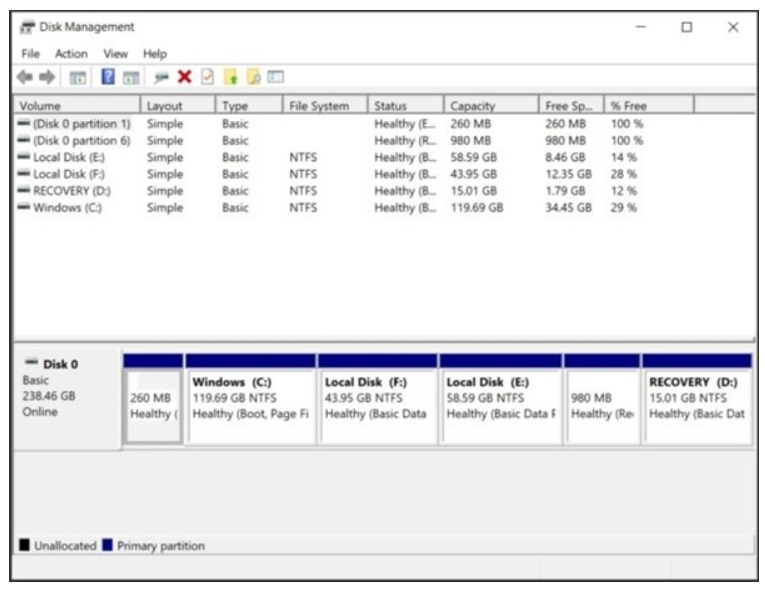
win7旗艦版移動硬盤分區打不開怎么辦
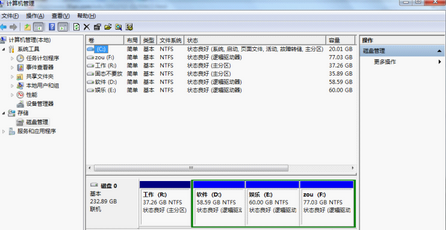




 Windows驅動器分區可以刪除嗎
Windows驅動器分區可以刪除嗎











評論